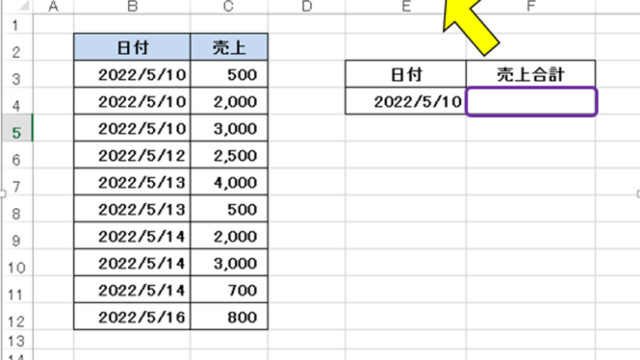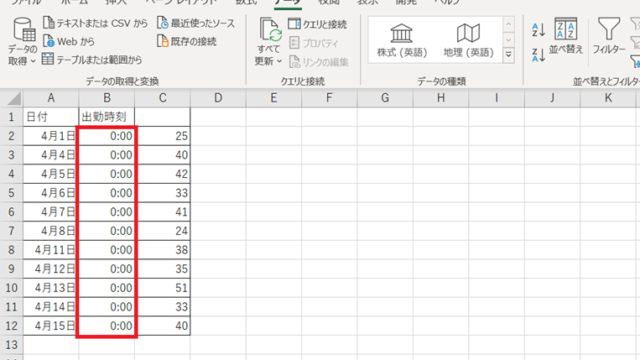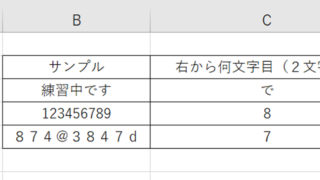この記事では「エクセルで足し算を引き算を混合(組み合わせ)して計算する方法」「足し算と掛け算を混合で行う方法」について解説していきます。
これらの処理としては、主に
・セル内に「イコール(=)」を入れた上で、通常計算時と同様に足し算・引き算・掛け算に対応するエクセルの記号を入れる(各々+,-,*)
と良く、実際のサンプルを用いて見ていきましょう。
エクセルで足し算と引き算を混合(組み合わせ)で行う方法【同時】
それでは以下のサンプルを用いて、エクセルで足し算と引き算を混合(組み合わせ)で行う方法を確認していきます。
以下のように
・計算式:5+2-6
という足し算と引き算が混ざった処理をエクセルで実行させてみます。
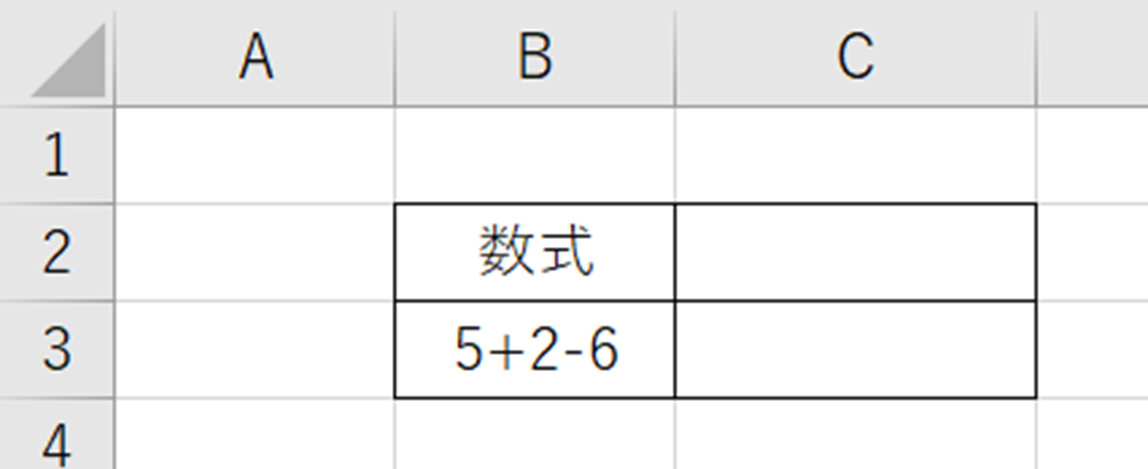
この場合には、計算結果を出力したいセルに「イコール」を打った上で、この数式をそのまま入力していけばいいです。
具体的には任意のセルに=5+2-6といれればOKです。
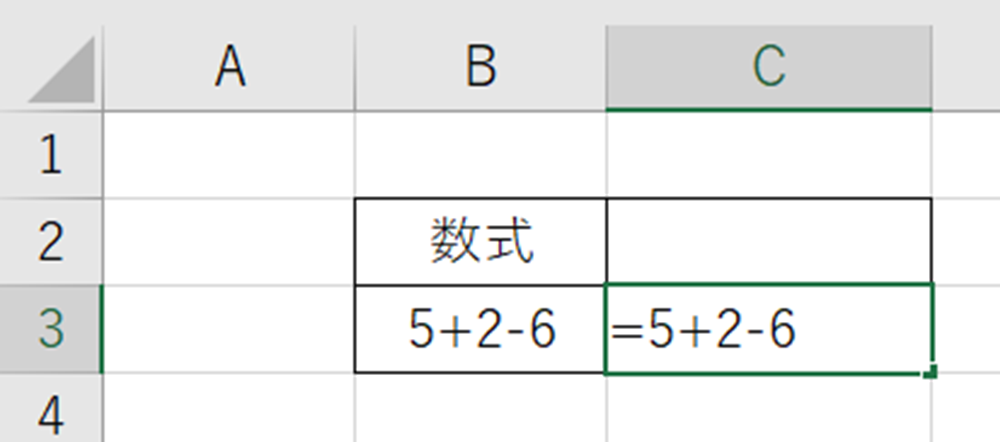
足し算の記号には「+」を、引き算の記号には「-」を使えばOKです。なお()などで計算の順序が固定されている場合にも、そのまま入力していきます。
ENTERにて処理を確定させれば、5+2-6の結果の「1」が表示させました。

これでエクセルにて足し算と引き算を混合して行う方法が完了となります。
組み合わせ処理でも、単純に数式をそのまま入力するだけでOKなのです。

エクセルで足し算と掛け算を混合(組み合わせ)で行う方法【同時】
続いて、今度は以下のサンプルを用いて、エクセルで足し算と掛け算を混合(組み合わせ)で行う方法を確認していきます。
以下のように
・計算式:5+2×6
という足し算と掛け算が混ざった処理をエクセルで実行させてみます。
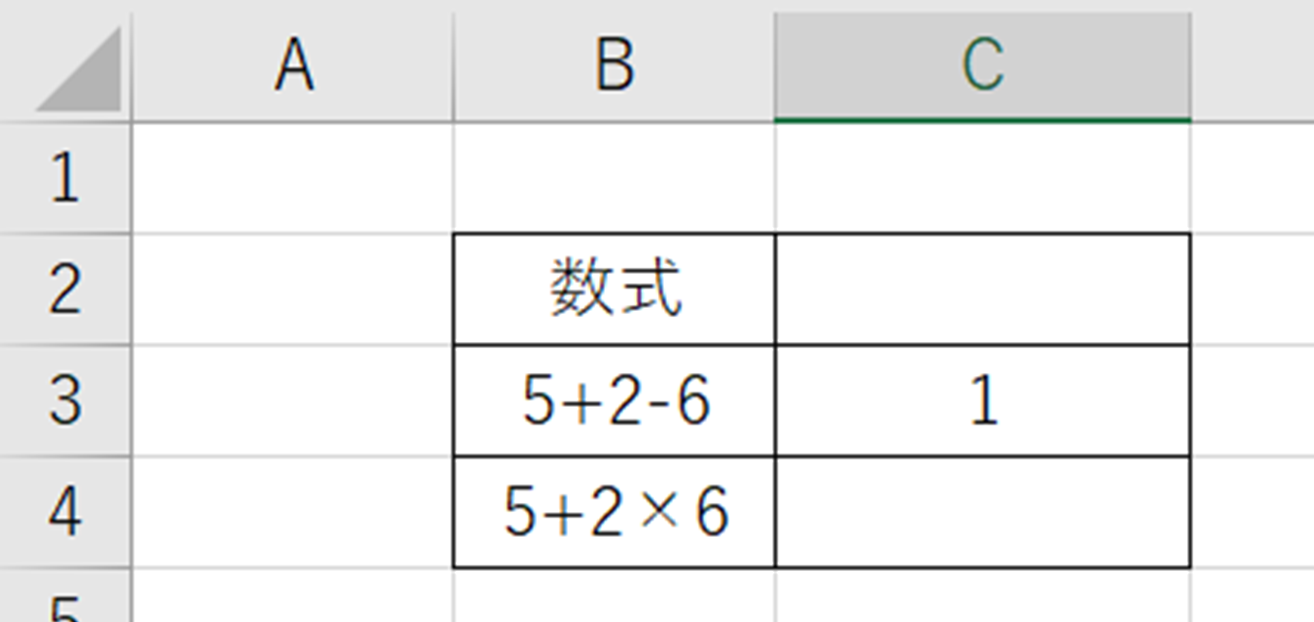
足し算と掛け算の混合であっても、計算結果を出力したいセルに「イコール」を打った上で、この数式をそのまま入力していけばいいです。
ただ注意点としてエクセルでの掛け算の記号としては「*(アスタリスク)」を使うのがポイントですね。また数学的な知識として、上の数式では「2×6」が先に処理されることにも気を付けましょう。
具体的には任意のセルに=5+2*6といれればOKです。
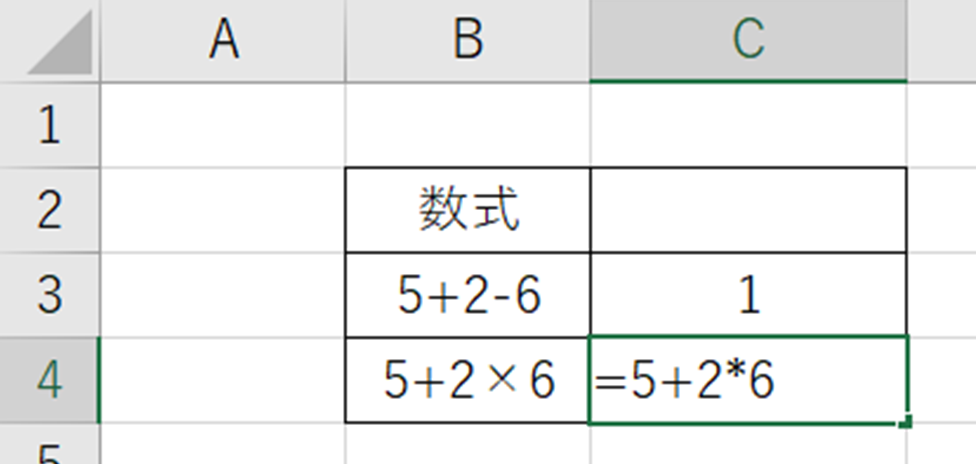
足し算の記号には「+」を、掛け算の記号には上述のよう「*」を使用します。なお()などで計算の順序が固定されている場合には、その通りに入れましょう。
ENTERにて処理を確定させれば、5+2×6の結果の「17」が表示させました。
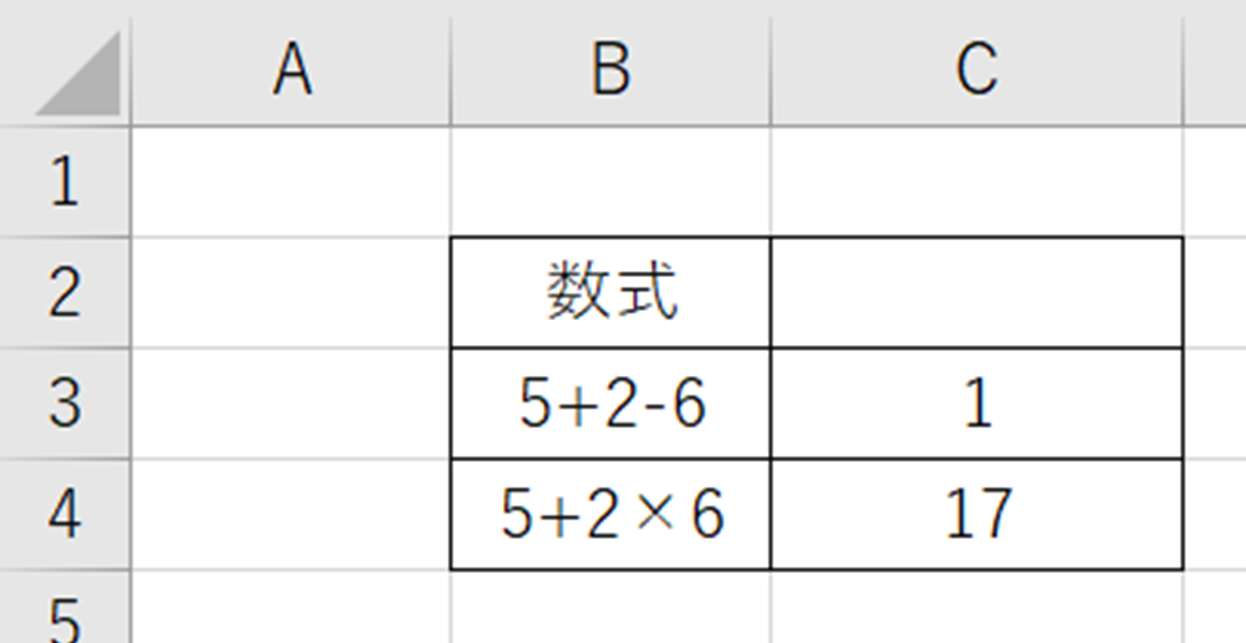
これでエクセルにて足し算と掛け算を混合して行う方法が完了となります。
組み合わせ処理でも、単純に数式をそのまま入力するだけでOKです。
()を先に実行したい場合
なお、足し算と掛け算では()等で優先順位をつけない場合は、掛け算が先に実行されます。そのため、足し算を先に行いたいのであれば、通常の計算では()を付けます。
エクセルでも同様であり、以下のよう()で括ることで処理の優先度を変更できます。なお、二重かっこの場合でも、(( ))などと使えばOKですね。
例えば(5+2)×6としたいとしましょう。
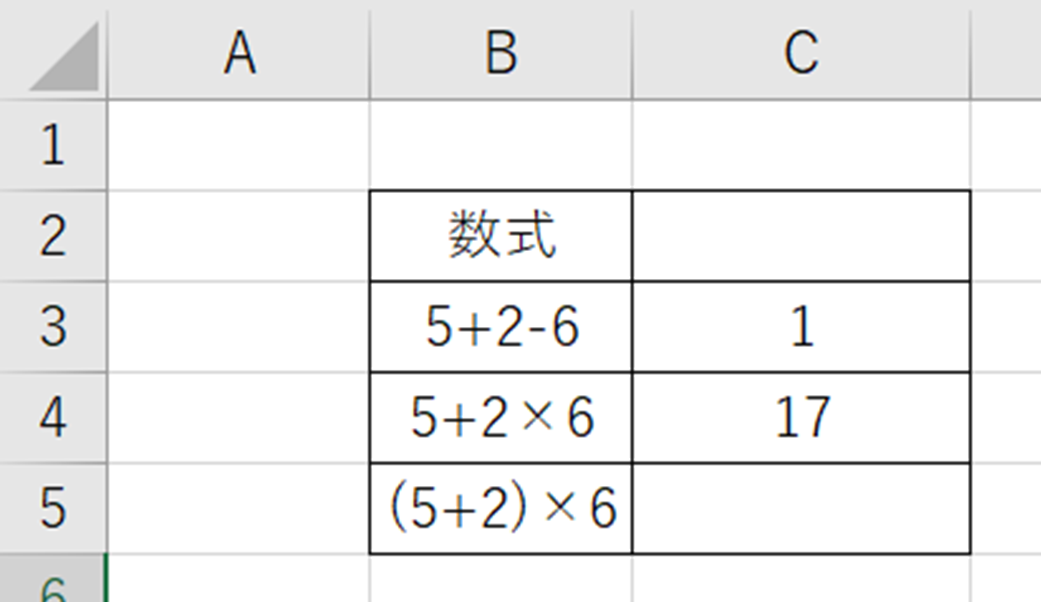
この場合は任意のセルに=(5+2)*6と入れるといいです。
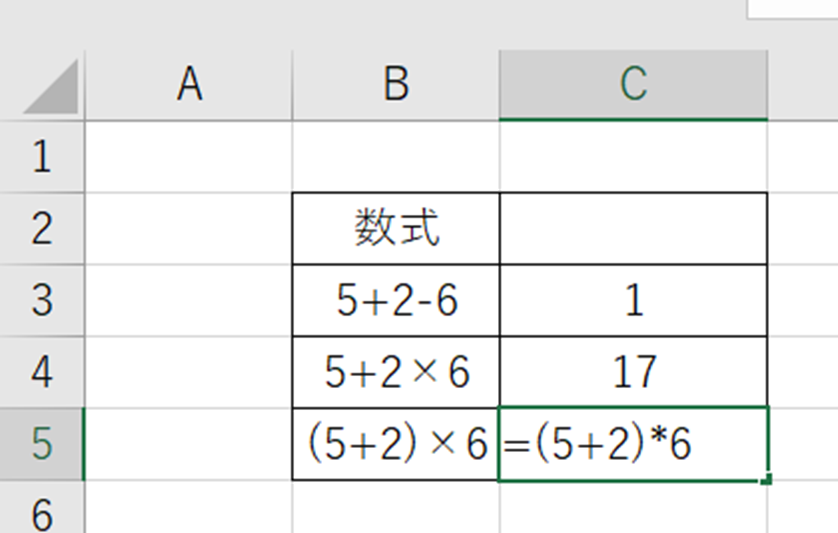
ENTERで処理すれば()付の足し算と掛け算も実行できるのです。
エクセルにて足し算と掛け算を混合(組み合わせ)で行う方法【引き算も】
この記事では「エクセルで足し算を引き算を混合(組み合わせ)して計算する方法」「足し算と掛け算を混合で行う方法」について解説しました。
通常計算時の数式を、エクセルでの記号に置き換えつつ記載すればOKです。
エクセルでのさまざまな処理を理解し、業務に役立てていきましょう。